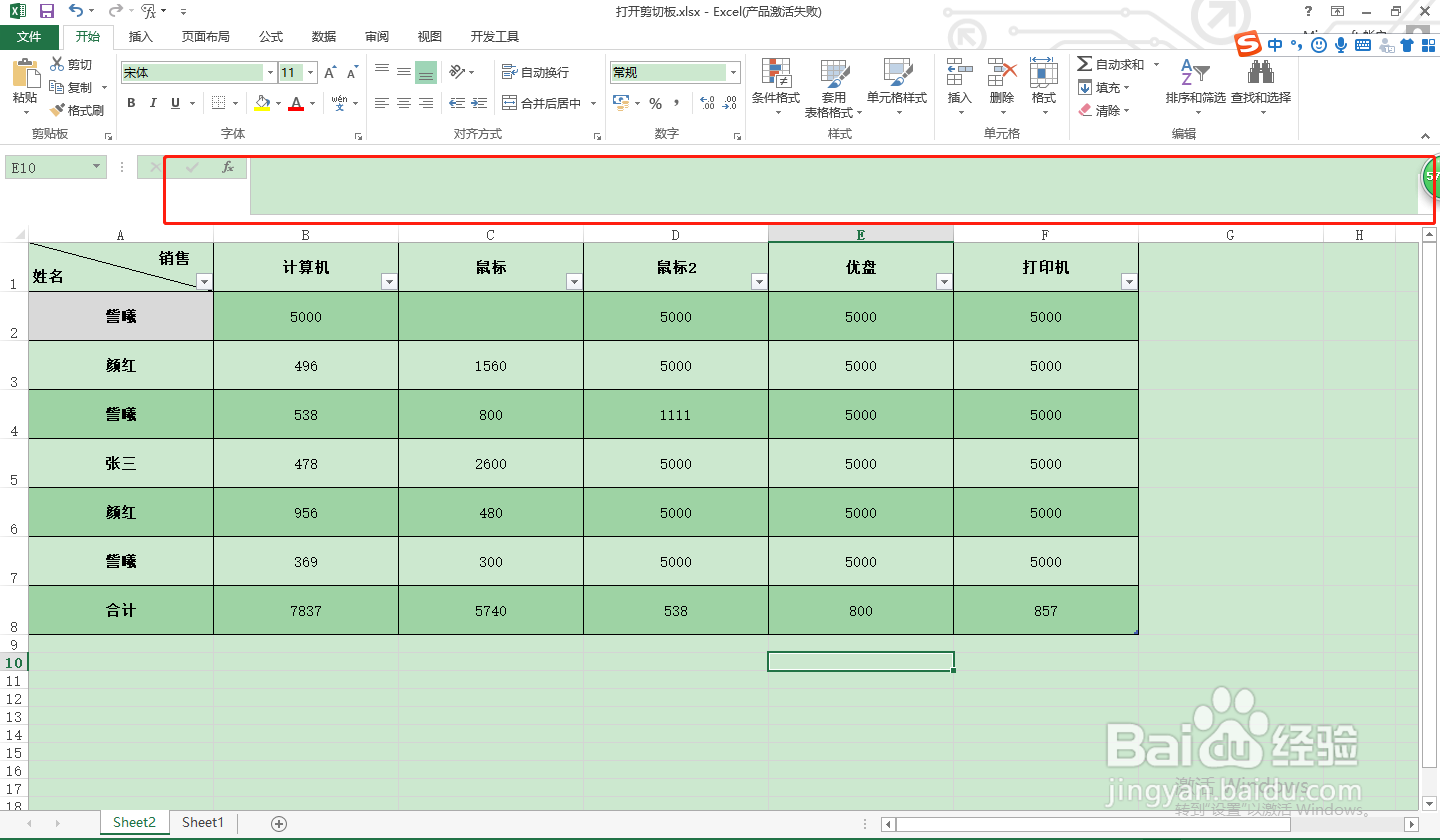1、首先,打开Excel表格。

2、然后,观察“编辑栏”是否显示?如图“编辑栏”已经隐藏。

3、然后,点击如图箭头所指向的“文件”。
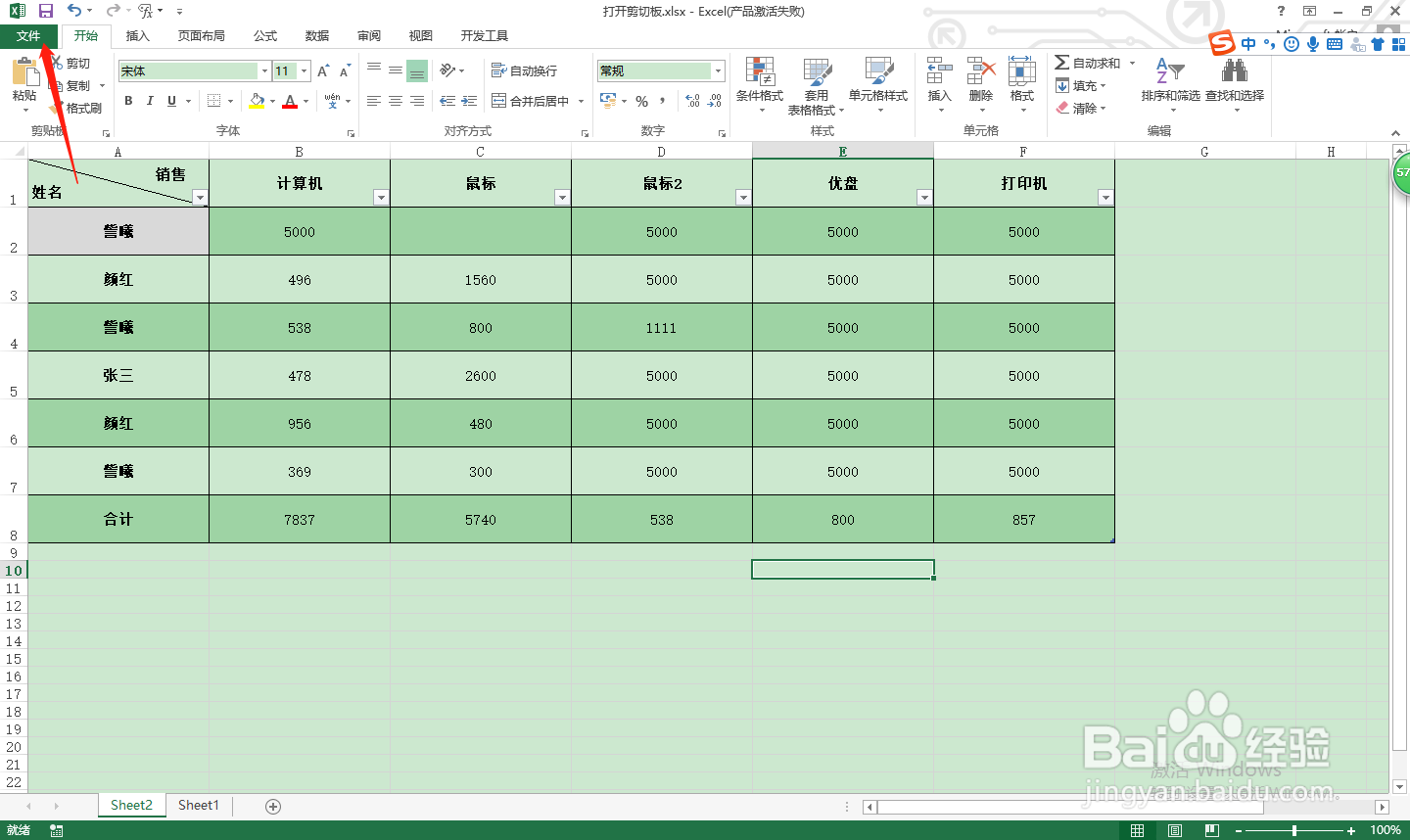
4、然后,点击如图箭头所指向的“选项”。

5、然后,点击如图箭头所指向的“高级”。

6、然后,找到如图箭头所指向的“显示编辑栏”。

7、然后,勾选“显示编辑栏”后,点击确定。

8、最后,如图中红框中所示,“编辑栏”已经显示在Excel表格中。
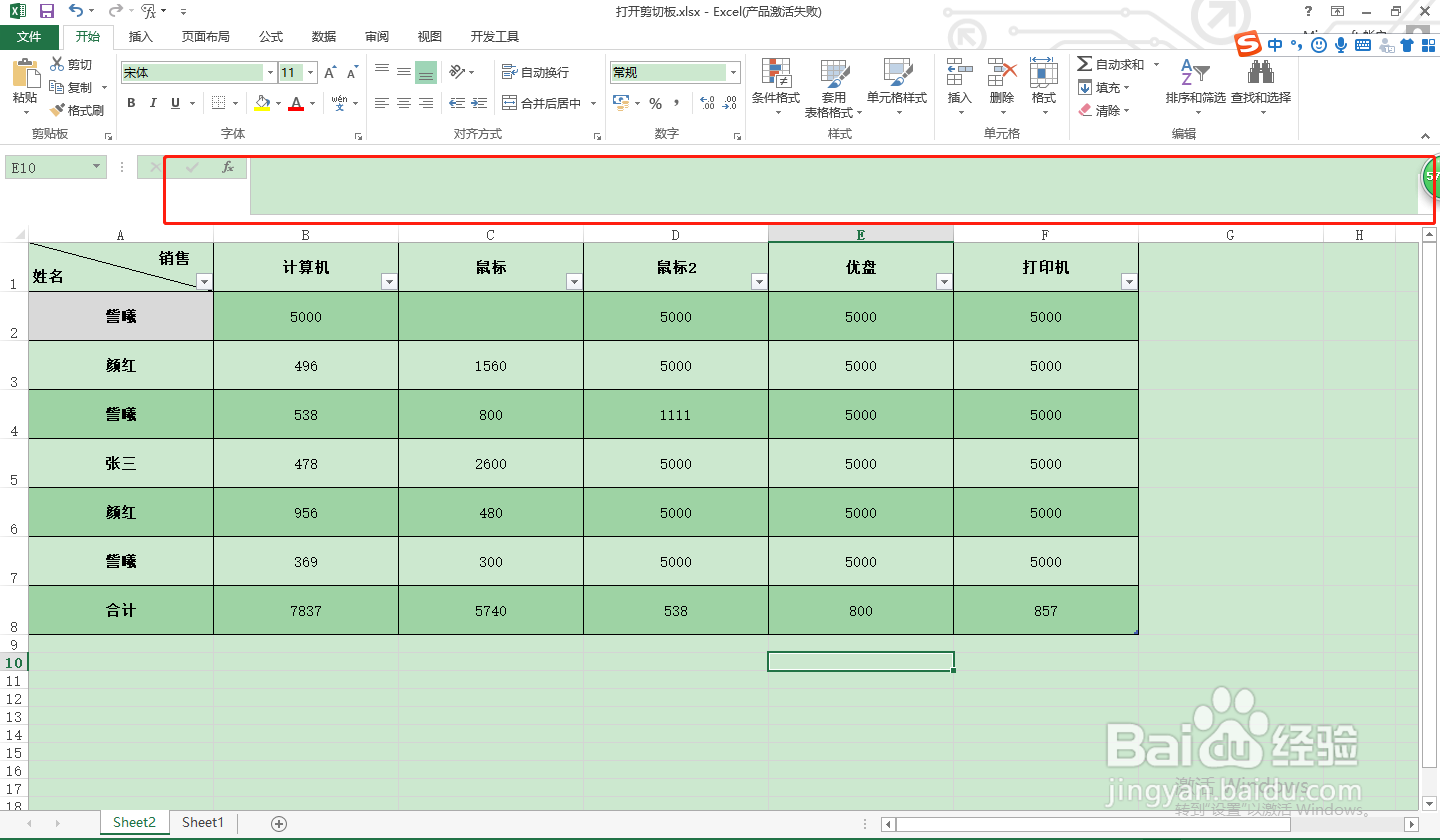
时间:2024-10-14 14:27:19
1、首先,打开Excel表格。

2、然后,观察“编辑栏”是否显示?如图“编辑栏”已经隐藏。

3、然后,点击如图箭头所指向的“文件”。
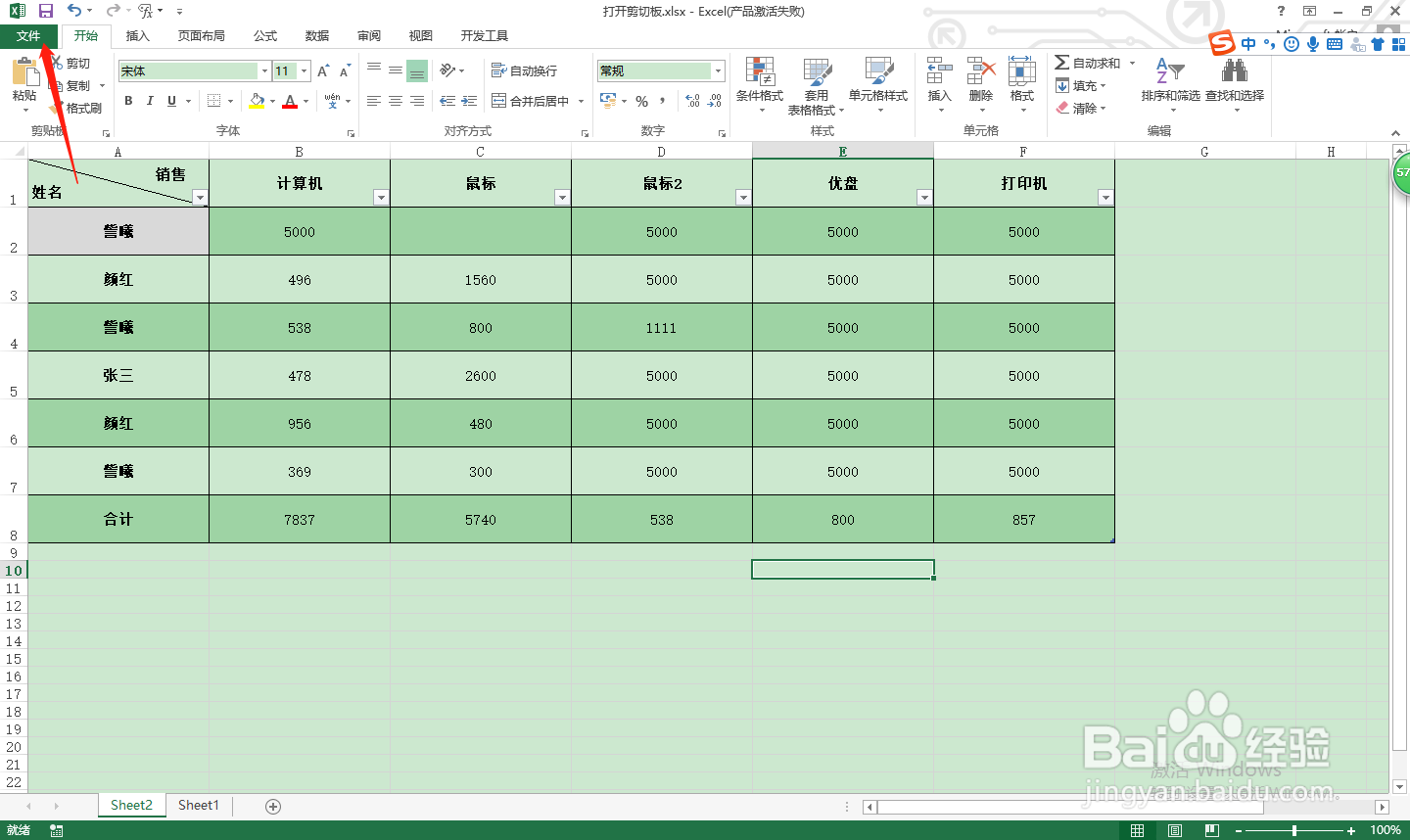
4、然后,点击如图箭头所指向的“选项”。

5、然后,点击如图箭头所指向的“高级”。

6、然后,找到如图箭头所指向的“显示编辑栏”。

7、然后,勾选“显示编辑栏”后,点击确定。

8、最后,如图中红框中所示,“编辑栏”已经显示在Excel表格中。